Importer un séquençage de match
Objectif
Permettre à un utilisateur de TechXV Web d’importer un fichier de séquençage réalisé par un autre utilisateur, afin de l’exploiter dans sa propre application (visualisation, analyse, export, etc.).
Cette fonctionnalité est essentielle pour faciliter le partage et la collaboration entre utilisateurs du logiciel.
Fonctionnement
L’import d’un séquençage repose sur deux étapes complémentaires :
- Import du fichier de séquençage : un ou plusieurs fichiers .exts (ou autre format propriétaire TechXV) sont sélectionnés et intégrés dans la base locale.
- Association vidéo : une vidéo unique doit être liée au fichier importé pour permettre l’exploitation.
- Si deux vidéos ont été utilisées à l’origine (une par période), elles doivent d’abord être fusionnées (directement ou via un transcodage préalable).
- La synchronisation des coups d’envoi est automatique si vous utilisez les fichiers originaux. Sinon, elle doit être effectuée manuellement.
Guide pratique
Étape 1 : Importer le fichier de séquençage
- Commencez par cliquer sur MATCHS > IMPORT SÉQUENÇAGES.

- Cliquez sur l’icône
 du formulaire Import des séquençages de match.
du formulaire Import des séquençages de match.
- Dans la boîte de dialogue, sélectionnez un ou plusieurs fichiers de séquençage.
- Cliquez sur Ouvrir pour valider la sélection.
- Cliquez sur IMPORTER pour lancer le traitement.
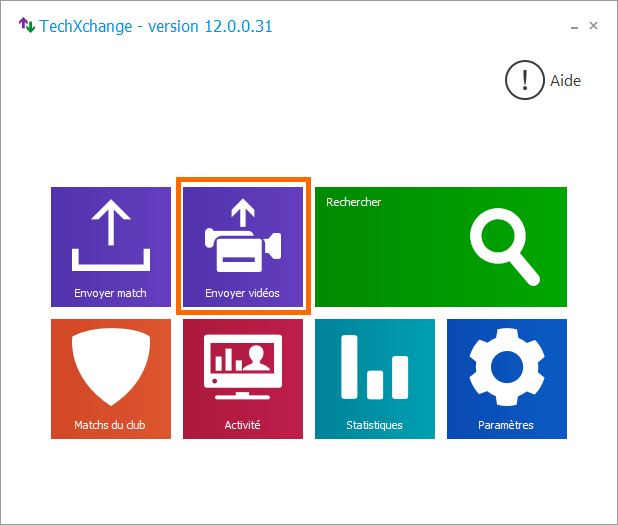
- Patientez jusqu’à la fin de l’import. Le résumé s’affiche dans la zone de texte.

- Cliquez sur FERMER.
 Astuce : Si une ou plusieurs équipes du match importé ne sont pas actives dans votre base, un message vous indiquera les équipes à activer depuis :
Astuce : Si une ou plusieurs équipes du match importé ne sont pas actives dans votre base, un message vous indiquera les équipes à activer depuis :
PARAMÈTRES > ÉQUIPES > AJOUTER DES ÉQUIPES
Étape 2 : Association vidéo
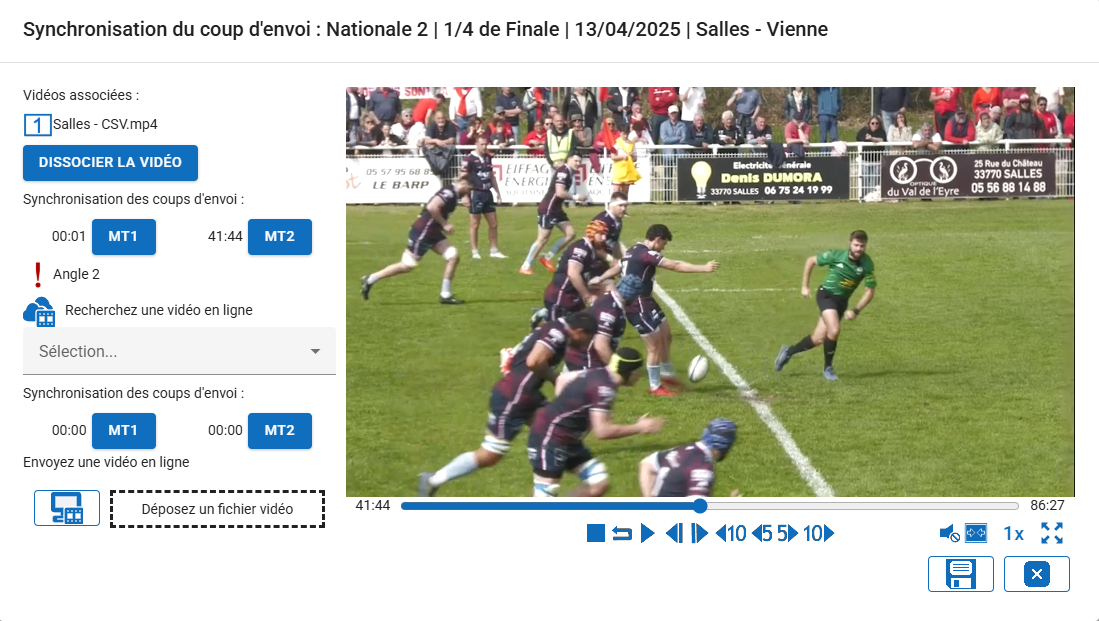
Si la vidéo est stockée localement (non encore téléversée) :
1. Cliquez sur le bouton  sélection de fichier local.
sélection de fichier local.
2. Choisissez le fichier, puis cliquez sur Ouvrir.
3. Cliquez sur  Téléverser pour envoyer le fichier vers le serveur.
Téléverser pour envoyer le fichier vers le serveur.
4. Suivez l’avancement via la barre de progression.
5. Une fois l’envoi terminé :
- La vidéo est disponible dans la liste Recherchez une vidéo en ligne.
- L’image du coup d’envoi est affichée automatiquement.
6. Cliquez sur Enregistrer pour valider l’association.
Si la vidéo est déjà présente en ligne :
- Ouvrez le menu MATCH.
- Cliquez sur l’icône
 signalant un fichier vidéo manquant.
signalant un fichier vidéo manquant. - Dans la zone Angle de vue 1, utilisez la liste déroulante Recherchez une vidéo en ligne pour sélectionner la vidéo du match.
- Répétez l’opération pour l’angle de vue 2 si nécessaire.
Si vous utilisez un fichier fusionné ou non original :
1. Lancez la lecture de la vidéo.
2. Avancez jusqu’au coup d’envoi de la 1ère mi-temps.
3. Cliquez sur le bouton MT1 pour enregistrer la position.
4. Faites de même pour la 2ème période si besoin (bouton MT2).